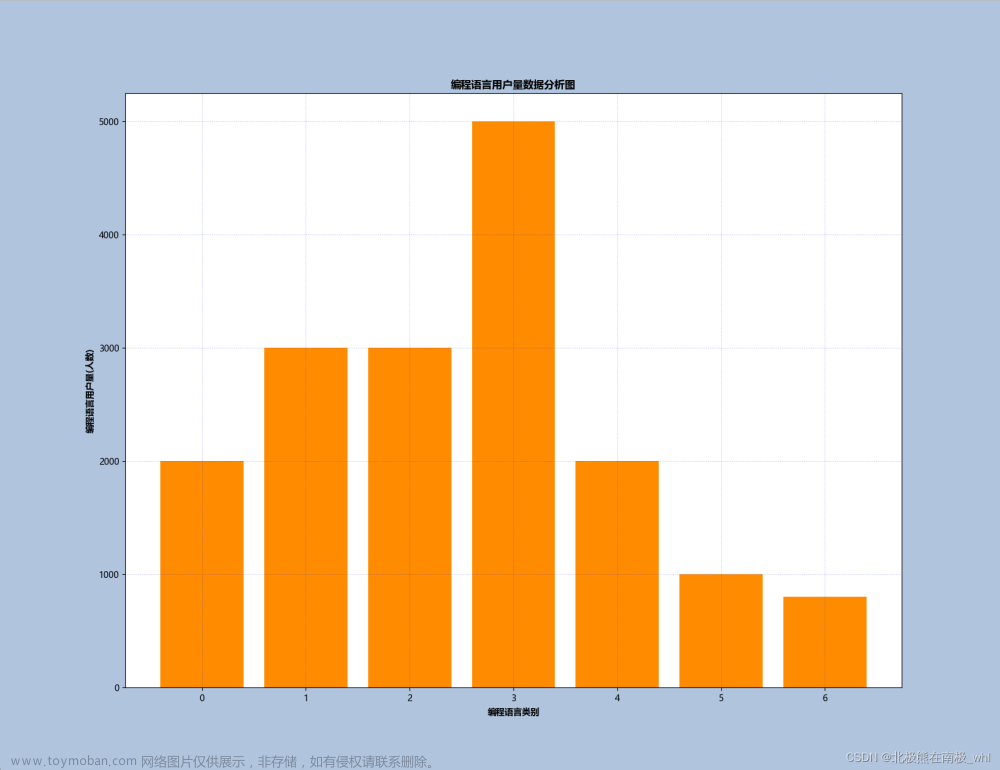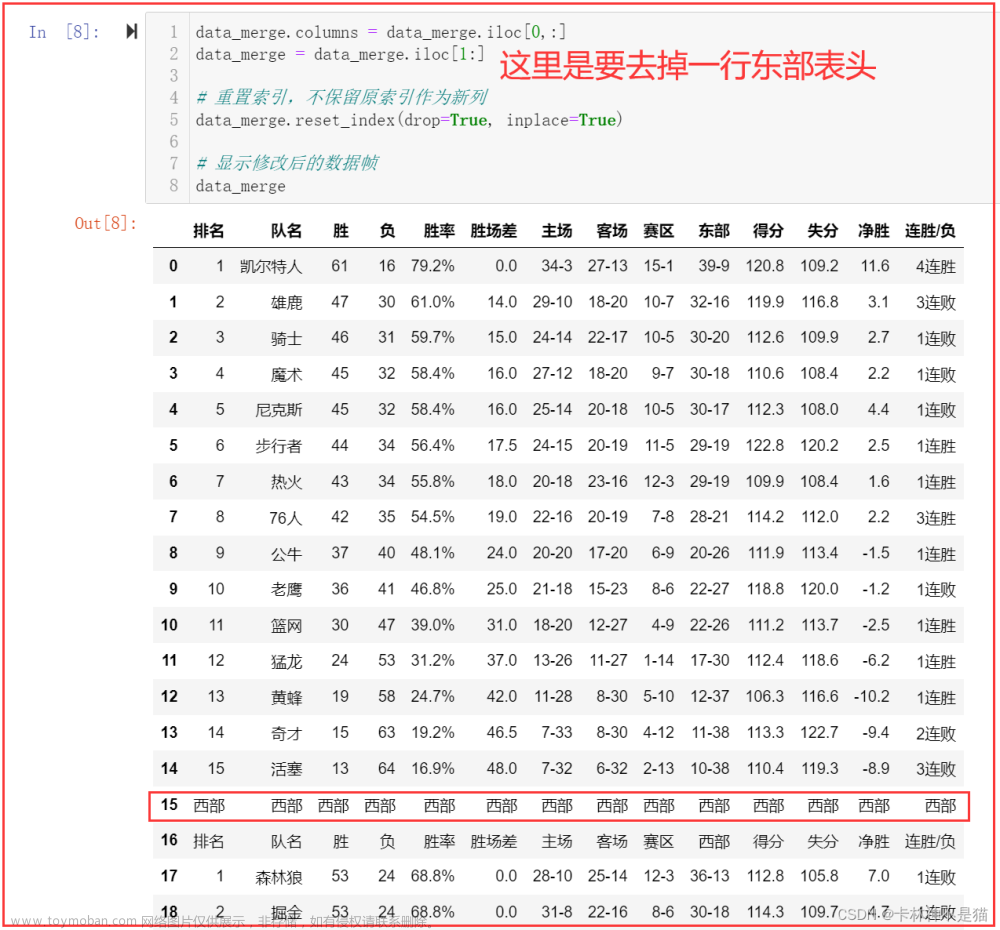大家好,在使用Pandas分析数据时,会使用Pandas函数来过滤和转换列,连接多个数据帧中的数据等操作。但是,生成图表将数据在数据帧中可视化,通常比仅仅查看数字更有帮助。
Pandas具有几个绘图函数,可以使用它们快速轻松地实现数据可视化,文中将介绍这些函数。
一、创建Pandas数据帧
首先创建一个用于分析的示例数据帧,将数据帧命名为df_employees,其中包含员工记录。我们将使用Faker和NumPy的随机模块来填充数据帧,生成200条记录。
注意:如果开发环境中没有安装Faker,请使用pip安装:pip install Faker。
运行以下代码片段来创建df_employees,并向其中填充记录:
import pandas as pd
from faker import Faker
import numpy as np
# 实例化Faker对象
fake = Faker()
Faker.seed(27)
# 为员工创建一个数据帧
num_employees = 200
departments = ['Engineering', 'Finance', 'HR', 'Marketing', 'Sales', 'IT']
years_with_company = np.random.randint(1, 10, size=num_employees)
salary = 40000 + 2000 * years_with_company * np.random.randn()
employee_data = {
'EmployeeID': np.arange(1, num_employees + 1),
'FirstName': [fake.first_name() for _ in range(num_employees)],
'LastName': [fake.last_name() for _ in range(num_employees)],
'Age': np.random.randint(22, 60, size=num_employees),
'Department': [fake.random_element(departments) for _ in range(num_employees)],
'Salary': np.round(salary),
'YearsWithCompany': years_with_company
}
df_employees = pd.DataFrame(employee_data)
# 显示数据帧的头部
df_employees.head(10)
设置种子以便重现结果,所以每次运行此代码,都会得到相同的记录。
以下是数据帧的前几条记录:
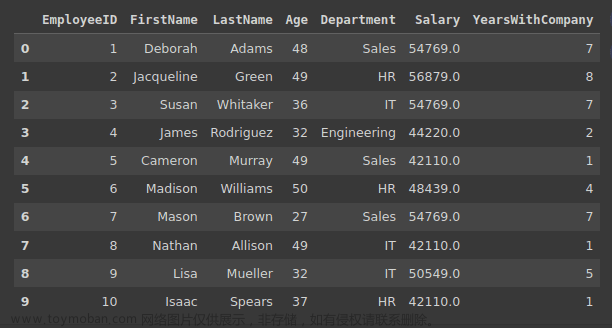
df_employees.head(10)的输出结果
二、Pandas绘图函数
1. 散点图
散点图通常用于了解数据集中任意两个变量之间的关系。对于df_employees数据帧,让我们创建一个散点图来可视化员工年龄和工资之间的关系。这将帮助大家了解员工年龄和工资之间是否存在一定的相关性。
要绘制散点图,可以使用plot.scatter(),如下所示:
# 散点图:年龄与工资
df_employees.plot.scatter(x='Age', y='Salary', title='Scatter Plot: Age vs Salary', xlabel='Age', ylabel='Salary', grid=True)

对于此示例数据帧,并未看到员工年龄和工资之间的任何相关性。
2. 折线图
折线图适用于识别连续变量(通常是时间或类似刻度)上的趋势和模式。
在创建df_employees数据帧时,已经定义了员工在公司工作年限与工资之间的线性关系,观察一下显示工作年限与平均工资变化的折线图。
按工作年限分组找到平均工资,然后使用plot.line()绘制折线图:
# 折线图:平均工资随工作年限的变化趋势
average_salary_by_experience = df_employees.groupby('YearsWithCompany')['Salary'].mean()
df_employees['AverageSalaryByExperience'] = df_employees['YearsWithCompany'].map(average_salary_by_experience)
df_employees.plot.line(x='YearsWithCompany', y='AverageSalaryByExperience', marker='o', linestyle='-', title='Average Salary Trend Over Years of Experience', xlabel='Years With Company', ylabel='Average Salary', legend=False, grid=True)

由于选择使用员工在公司工作年限的线性关系来填充薪资字段,因此可以清晰地看到折线图反映了这一点。
3. 直方图
可以使用直方图来可视化连续变量的分布情况,方法是将数值划分成区间或分段,并显示每个分段中的数据点数量。
使用plot.hist()绘制直方图来了解员工年龄的分布情况,如下所示:
# 直方图:年龄分布
df_employees['Age'].plot.hist(title='Age Distribution', bins=15)

4. 箱形图
箱形图有助于了解变量的分布、扩散情况,并用于识别异常值。创建一个箱形图,比较不同部门间的工资分布情况,从而对组织部的工资分布情况进行高层次的比较。
箱形图还有助于确定薪资范围以及每个部门的有用信息,如中位数薪资和潜在的异常值等。
在这里,使用根据“部门(Department)”分组的“薪资(Salary)”列来绘制箱形图:
# 箱形图:按部门分列的薪金分布情况
df_employees.boxplot(column='Salary', by='Department', grid=True, vert=False)

从箱线图中,可以看到某些部门的薪资分布比其他部门更广泛。
5. 条形图
如果想要了解变量在出现频率方面的分布情况,可以使用条形图。
使用plot.bar()绘制一个条形图来可视化员工数量:
# 条形图:按部门的员工数量
df_employees['Department'].value_counts().plot.bar(title='Employee Count by Department')

6. 面积图
面积图通常用于可视化在连续轴或分类轴上的累积分布变量。对于员工数据帧,可以绘制不同年龄组的累积薪资分布图。为了将员工映射到基于年龄组的区间中,需要使用pd.cut()。
然后通过“年龄组(AgeGroup)”对薪资进行累积求和,为了得到面积图,使用plot.area():
# 面积图:不同年龄组的累积薪资分布
df_employees['AgeGroup'] = pd.cut(df_employees['Age'], bins=[20, 30, 40, 50, 60], labels=['20-29', '30-39', '40-49', '50-59'])
cumulative_salary_by_age_group = df_employees.groupby('AgeGroup')['Salary'].cumsum()
df_employees['CumulativeSalaryByAgeGroup'] = cumulative_salary_by_age_group
df_employees.plot.area(x='AgeGroup', y='CumulativeSalaryByAgeGroup', title='Cumulative Salary Distribution Over Age Groups', xlabel='Age Group', ylabel='Cumulative Salary', legend=False, grid=True)

7. 饼图
饼图有助于可视化各个部门在整体组织中的薪资分布比例。
对于我们的示例,创建一个饼图来显示组织中各个部门的薪资分布是很有意义的。
通过部门对员工的薪资进行分组,然后使用plot.pie()来绘制饼图:
# 饼图:按部门划分的薪资分布
df_employees.groupby('Department')['Salary'].sum().plot.pie(title='Department-wise Salary Distribution', autopct='%1.1f%%')
 文章来源:https://www.toymoban.com/news/detail-810586.html
文章来源:https://www.toymoban.com/news/detail-810586.html
三、总结
以上就是本文介绍的7个用于快速数据可视化的Pandas绘图函数,也可以尝试使用matplotlib和seaborn生成更漂亮的图表。对于快速数据可视化,上述这些函数非常方便,实现过程较为轻松。 文章来源地址https://www.toymoban.com/news/detail-810586.html
到了这里,关于7个Pandas绘图函数助力数据可视化的文章就介绍完了。如果您还想了解更多内容,请在右上角搜索TOY模板网以前的文章或继续浏览下面的相关文章,希望大家以后多多支持TOY模板网!